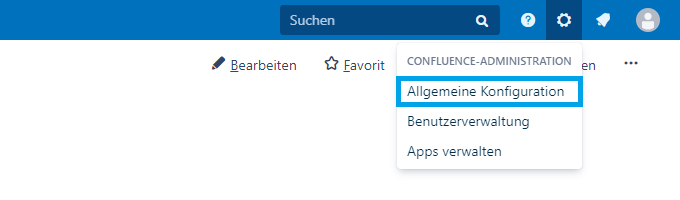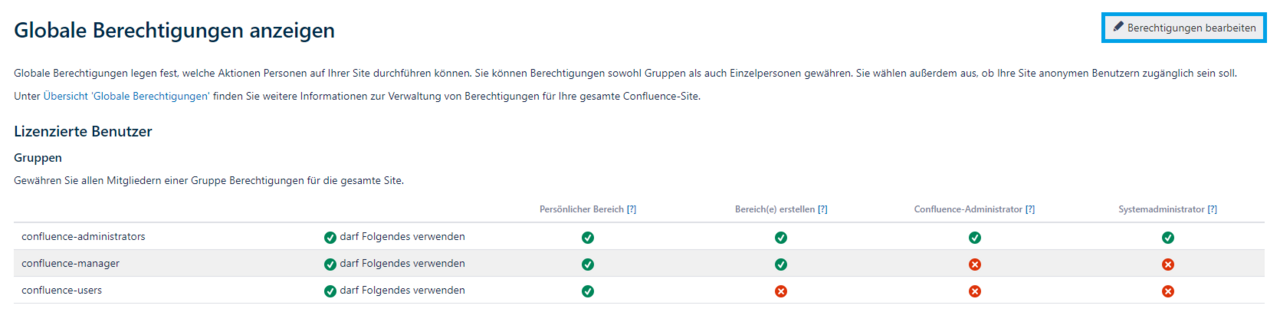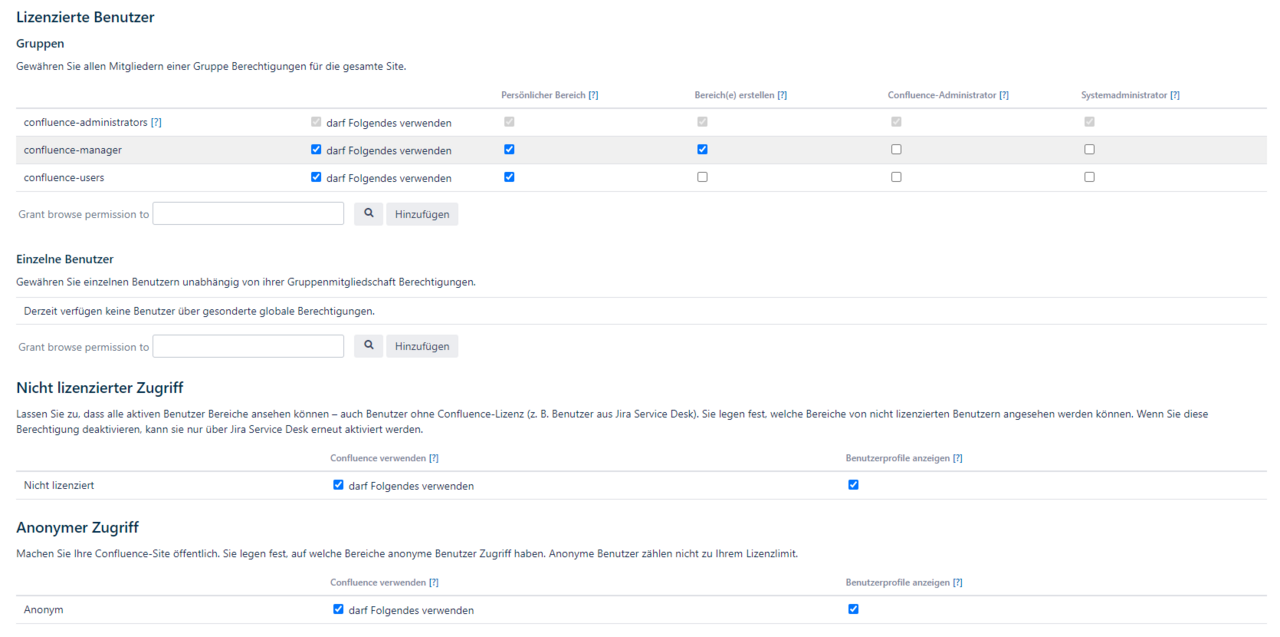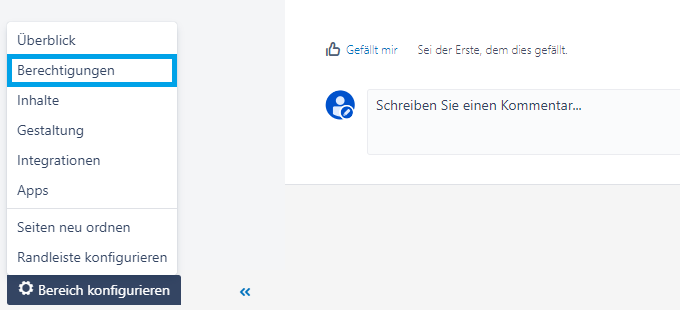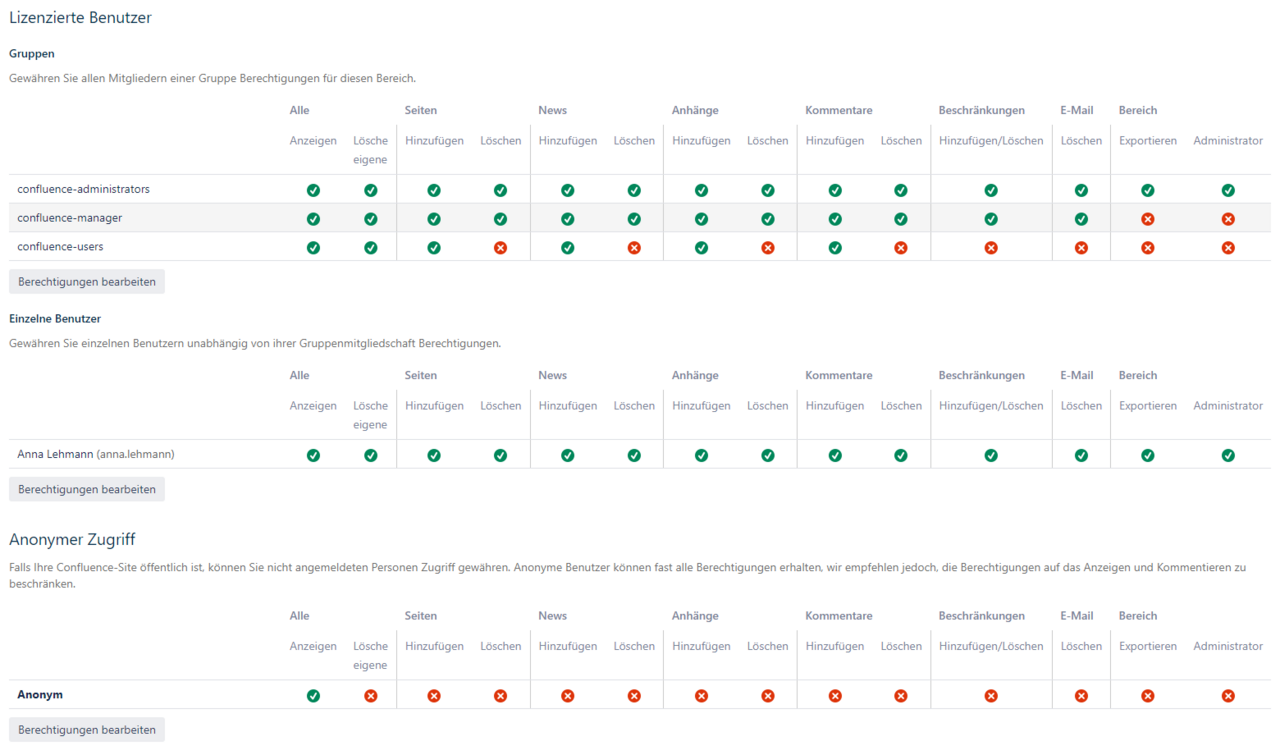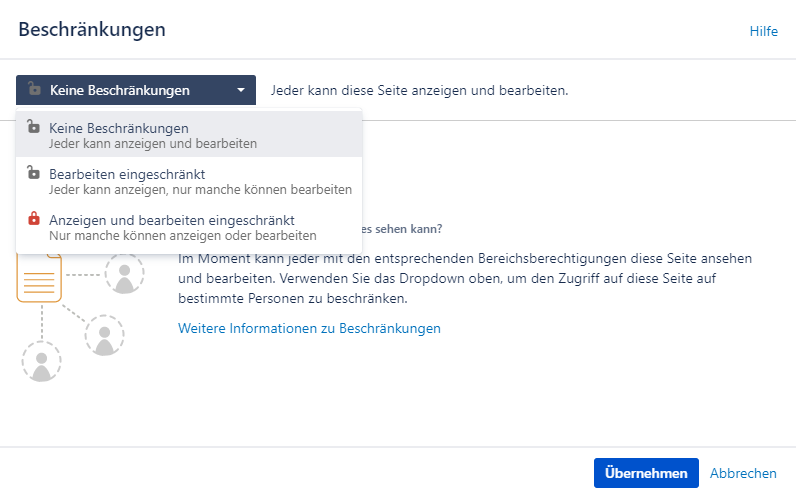Rechtevergabe in Atlassian Confluence
Halten Sie Ihr Wissen in Confluence fest und bestimmen Sie durch optimale Rechtevergabe, wer welche Inhalte sehen oder auch ändern darf.
Wenn Sie Ihr Firmenwissen im Wiki von Atlassian "Confluence" dokumentieren, möchten Sie vielleicht nicht unbedingt, dass jeder Benutzer jeden Inhalt sehen oder bearbeiten kann. Einige Inhalte könnten könnten der Geheimhaltung unterliegen oder sind schlichtweg irrelevant für bestimmte Anwender. Wiederum andere Anwender sollen nur einen Teil der Informationen zwar sehen dürfen, aber nicht bearbeiten.
Je nach dem, wie Sie das Knowhow in Ihrem Unternehmen gliedern, lassen sich in Confluence zum Teil sehr einfach die einzelnen Seiten eines Bereichs bestimmten Nutzern nur zur Ansicht oder auch zur Bearbeitung freigeben.
Rechte im Bereich zuordnen
Um dies zu organisieren, können in Confluence Rechte vergeben werden. Diese können entweder für einen ganzen Bereich oder für eine einzelne Seite gelten. Dadurch ergibt sich ein weiterer Vorteil für den strukturierten Umgang mit Bereichen, den wir in einem eigenen Artikel beschreiben. Möchten Sie beispielsweise nur den Mitarbeitern aus der Personalabteilung einen Lese- und Schreibzugriff auf den Bereich "Personal" gewähren, so kann dies ganz einfach über die Einstellungen im Bereich geschehen.
Wenn später zum Beispiel die Geschäftsleitung diesen Bereich ebenfalls sehen und bearbeiten können soll, kann dies ebenfalls mit wenigen Klicks bewerkstelligt werden.
Die Geschäftsleitung könnte ihren eigenen Bereich für Ideen und Unternehmensentwicklung erhalten, der für alle anderen Nutzer verborgen ist. So lässt sich das Wissen dazu im Unternehmen halten und trotzdem schützen.
Rechte einer Seite organisieren
Zudem ist es möglich, auch innerhalb eines Bereichs einzelne Seiten mit Rechten zu versehen. So kann in einnem für alle zugänglichen Bereich dennoch eine Unterseite vertrauliche Informationen enthalten. Dann kann dies über wenige Klicks in den Einstellungen geschehen.
Dafür dürfen andere Mitarbeiter beispielsweise aus dem Bereich "Personal" bestimmte Seiten sehen, bei denen z. B. einzelne Hinweise zur Kantinennutzung oder die Onboarding-Checkliste hinterlegt ist und die sie sich einfach herunterladen können.
Selbst einzelne Seiten nicht nur klassisch als PDF ausgeleitet, sondern direkt in Confluence für externe Dienstleister freizuschalten, ist möglich.
Benutzergruppen
Neben der Möglichkeit, einzelnen Benutzern Rechte zu erteilen, bietet Confluence auch an, Benutzergruppen anzulegen. Hierdurch spart man sich einiges an Arbeit, wenn man viele verschiedene Benutzer hat. Damit kann man zum Beispiel einfach einer kompletten Benutzergruppe (z. B. Personal) Leserechte in einem oder mehreren Bereich(en) geben.
Globale Berechtigungen in Confluence anpassen
In den globalen Berechtigungen werden Recht festgelegt, die für Ihre Confluence Installation gelten.
Um die Bereichsberechtigungen für Gruppen und Benutzer anzupassen, rufen Sie als Confluence Administrator die "Allgemeine Konfiguration" auf.
Wählen Sie in der linken Navigation im Abschnitt "Benutzer & Sicherheit" den Punkt "Globale Berechtigungen" aus.
Sie sehen nun die für Ihre Confluence Installation gesetzten Berechtigungen, unterteilt in 3 Bereiche:
- Lizenzierte Benutzer
Sie finden hier die Berechtigungen für Ihre in Confluence hinterlegten Gruppen und Benutzer.
- Nicht lizenzierter Zugriff
Hierüber steuern Sie, ob Benutzer von Diensten, die an Confluence angebunden sind (wie z. B. Jira Service Management) Zugriff auf die Bereiche und Benutzerprofile Ihrer Confluence Installation haben.
- Anonymer Zugriff
Sie können festlegen, ob nicht angemeldete (anonyme) Benutzer Zugriff auf Ihre Bereiche und Benutzerprofile bekommen sollen. Damit können Sie Ihr Wiki öffentlich zugänglich machen. (Z. B. für Dienstleister oder Kunden, sofern sie den konkreten Zugangslink kennen.) Damit lassen sich unter Umständen auch die Kosten senken, denn diese Nutzer müssen Sie nicht mitbezahlen. Dafür kann jeder, der den Zugang kennt, darauf zugreifen und Sie wissen nicht, wer das alles ist.
Um die Berechtigungen anzupassen, klicken Sie im im oberen Bereich auf den Button "Berechtigungen bearbeiten".
Sie erhalten für jeden zuvor genannten Bereich eine Matrix, in der Sie die Berechtigungen festlegen können.
Folgende Optionen können festgelegt werden:
- darf Folgendes ansehen
Gruppen oder Benutzer mit dieser Berechtigungen können sich an Ihrer Confluence Installation einloggen.
- Persönlicher Bereich
Erlaubt es den Benutzern einen persönlichen Bereich zu erstellen.
- Bereiche erstellen
Benutzer mit dieser Berechtigungen dürfen in Ihrer Confluence Installation Bereiche anlegen. Wenn ein Benutzer einen Bereich angelegt hat, wird er automatisch Administrator dieses Bereichs.
- Confluence-Administrator
Ist diese Berechtigung gesetzt, dann bekommt der Benutzer Zugriff auf den Administrator-Bereich von Confluence und kann einige nicht sicherheitsrelevate administrative Tätigkeiten durchführen. Dazu zählen z. B. das Anlegen von Gruppen und Benutzern oder die Verwaltung von Berechtigungen.
- Systemadministrator
Mit dieser Berechtigung bekommt der Benutzer Zugriff auf alle administativen Funktionen von Confluence.
Über das Suchfeld unterhalb der Matrix können Sie weitere Gruppen oder Benutzer hinzufügen, für die Sie die globalen Berechtigungen anpassen wollen.
In der Confluence Dokumentation finden Sie weiterführend Informationen zum Thema Globale Berechtigungen.
Rechte von Bereichen in Confluence anpassen
Sie können für jeden Bereich in Confluence festlegen, was Ihre Benutzer dürfen und was nicht.
Um die Bereichsberechtigungen für Gruppen und Benutzer anzupassen, rufen Sie als Confluence Administrator die "Allgemeine Konfiguration" auf.
Wählen Sie in der linken Navigation im Abschnitt "Benutzer & Sicherheit" den Punkt "Bereichsberechtigungen" aus.
Sie erhalten eine Übersicht mit den folgenden 2 Bereichen:
- Standardmäßige Bereichsberechtigungen
Legen Sie die Berechtigungen fest, die beim Anlegen eines neuen Bereichs standardmäßig gesetzt sein sollen.
- Individuelle Bereiche
Es werden alle Bereiche des Wikis aufgelistet. Von hier aus können Sie direkt die Seite zum Anpassen der Berechtigungen aufrufen.
Standardmäßige Bereichsberechtigungen
Um die standardmäßigen Bereichsberechtigungen anzupassen, klicken Sie im Abschnitt "Standardmäßige Bereichsberechtigungen" auf den Button"Berechtigungen bearbeiten".
Wie auch bei den globalen Berechtigungen, erhalten Sie eine Matrix, in welcher Sie die Berechtigungen für die einzelnen Gruppen festlegen können.
Auf die einzelnen Punkte werden wir nicht weiter eingehen, da diese selbsterklärend sind. Allerdings möchten wir Ihnen 2 Hinweise geben:
- Es gibt keinen eigenen Punkt um Seiten bearbeiten zu können. Sie müssen die Option "Seiten | Hinzufügen" aktivieren.
- Anhänge können immer heruntergeladen werden, egal ob die Berechtigung für das Hinzufügen oder Löschen von Anhängen aktiviert ist.
Individuelle Bereiche
Um die Berechtigungen für einen bestimmten Bereich anzupassen, suchen Sie im Abschnitt "Individuelle Bereiche" den Bereich, für den Sie die Berechtigungen anpassen wollen und klicken auf"Berechtigungen verwalten".
Falls Sie keine Administrator-Berechtigung für Confluence haben, aber verschiedene Bereiche administrieren dürfen, dann können Sie alternativ einen Bereich in Confluence aufrufen und über "Bereiche konfigurieren" | "Berechtigungen" die Berechtigungen anpassen.
Sie erhalten eine Übersicht über die für diesen Bereich gesetzten Berechtigungen.
Mit einem Klick auf den Button "Berechtigungen bearbeiten" können Sie die Berechtigungen für Gruppen und Benutzer, wie zuvor beschrieben, über eine Matrix bearbeiten.
Falls Ihr Confluence öffentlich zugänglich ist, können Sie auch die Berechtigungen für nicht angemeldete (anonyme) Benutzer anpassen.
In der Confluence Dokumentation finden Sie weiterführende Informationen zum Thema Bereichs-Berechtigungen.
Rechte einzelner Seiten in Confluence anpassen
Sie können in Confluence nicht nur die Rechte für ganze Bereiche festlegen, sondern auch für individuelle Seiten.
Um Beschränkungen für Seiten setzen zu können, müssen Sie das Recht "Beschränkungen Hinzufügen/Löschen" für den Bereich, in dem sich die Seite befindet, haben.
Wenn Sie diese Berechtigungen haben, dann finden Sie oberhalb der Seite ein kleines Symbol mit einem Schloss.
Mit einem Klick auf das Icon öffnet sich ein Fenster, in dem Sie die folgenden Berechtigungen festlegen können:
- Keine Beschränkungen
Jeder kann die Seite anzeigen und bearbeiten.
- Bearbeiten eingeschränkt
Die Seite wird jedem angezeigt. Sie können festlegen welche Gruppe oder welcher Benutzer die Seite bearbeiten darf.
- Anzeigen und bearbeiten eingeschränkt
Die Seite wird versteckt. Nur von Ihnen festgelegte Gruppen oder Benutzer dürfen auf die Inhalte zugreifen und diese bearbeiten.
Die gesetzen Berechtigungen werden vererbt und wirken sich somit auch auf Unterseiten aus. Es ist dadurch nicht möglich die Berechtigungen auf Unterseiten zu überschreiben.
In der Confluence Dokumentation finden Sie weiterführende Informationen zum Thema Seiten-Beschränkungen.

Lassen Sie uns über Ihr Projekt sprechen.